Warum erhalte ich auf meiner WordPress-Site einen internen HTTP 500-Serverfehler? (mit Video)
Veröffentlicht: 2021-03-12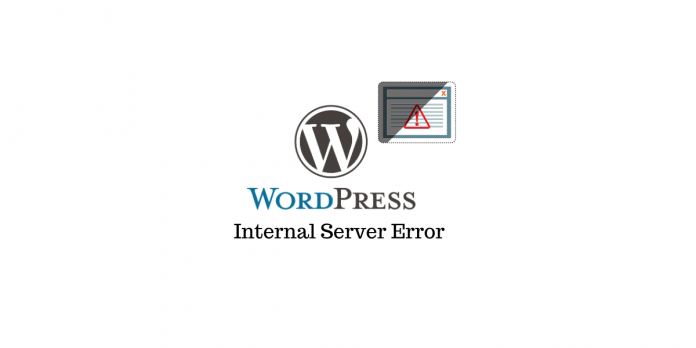
Zuletzt aktualisiert - 8. Juli 2021
Wenn Sie eine WordPress-Site haben, ist einer der häufigsten Fehler, auf die Sie stoßen können, der HTTP-Fehler 500. Dies könnte für Site-Besitzer wirklich verwirrend sein, insbesondere wenn Sie ein Anfänger von WordPress sind. Was werden Sie tun, wenn Sie den HTTP-Fehler 500 erhalten? Und warum bekommst du diesen Fehler? Möglicherweise müssen Sie die Gründe für den Fehler herausfinden und dann verschiedene Optionen ausprobieren, um ihn zu beheben. In diesem Artikel werden wir einige der Gründe für den HTTP-Fehler 500 und die Möglichkeiten zu seiner Behebung besprechen.
Grundlegendes zu HTTP 500 Internal Server Error
Ein interner Serverfehler wird angezeigt, wenn Ihr Server die angeforderte Seite nicht anzeigen kann. Es kann ein Problem auf Ihrem Webserver sein und ist etwas allgemeiner Natur. Aus diesem Fehler können Sie möglicherweise nicht viel über die zugrunde liegende Ursache verstehen. Es gibt mehrere häufige Gründe für diesen Fehler, darunter das Fehlverhalten eines von Ihnen installierten Plugins oder Designs. Es könnte auch an einer beschädigten .htaccess-Datei oder Problemen mit dem PHP-Speicherlimit liegen.
Jetzt werden wir die Möglichkeiten untersuchen, die Ihnen bei der Behebung dieses Fehlers helfen könnten.
Debuggen aktivieren
Eine der ersten Strategien, die Sie ausprobieren können, um einen Fehler in WordPress zu beheben, wäre das Aktivieren des Debugging. Nun, dies wird das Problem nicht für Sie lösen, aber es wird Ihnen helfen, herauszufinden, was falsch ist.
Um den Debug-Modus zu aktivieren, musst du auf die Datei wp-config.php zugreifen. Wenn Sie nach Inhalten in dieser Datei suchen, sollten Sie WP_DEBUG finden können. Dies muss auf „true“ gesetzt werden, um das Debugging zu aktivieren. Wenn Sie WP_DEBUG nicht in Ihrer wo-config.php-Datei finden können, können Sie es einfach erstellen.
Grundsätzlich müssen Sie den folgenden Code in der Datei wp-config.php haben, um das Debuggen zu aktivieren.
define( "WP_DEBUG", true );
Wenn Sie jetzt versuchen, die Site neu zu laden, besteht die Möglichkeit, dass sich der Fehler geändert hat. Es besteht die Möglichkeit, dass sich der Fehler jetzt geändert hat und der neue Fehler auf eine bestimmte Codezeile mit dem Problem hinweist. Dies wird Ihnen helfen, die genaue Art des Problems zu verstehen, und Sie können es direkt ansprechen und beheben. Wenn der Fehler beispielsweise auf ein Plug-in oder Design hinweist, können Sie dieses einfach deaktivieren, um das Problem zu beheben. Wenn es nach dem Einschalten des Debugging keine Änderung gibt, können Sie es immer noch auf „true“ belassen, bis das Problem behoben ist.
Probieren Sie ein Debugging-Plugin aus
Sie können ein Debugging-Plugin verwenden, das Ihnen hilft, Probleme zu identifizieren. Hier ist ein beliebtes:
Abfragemonitor
Dieses Plugin hilft Ihnen beim Debuggen verschiedener Probleme, die auf Ihrer Website auftreten können. Dazu gehören Datenbankabfragen, PHP-Fehler, das Debuggen von AJAX-Aufrufen, das Identifizieren von Leistungsproblemen mit Plugins usw. Es hilft Ihnen, Probleme auf Ihrer Website durch eine organisierte Anzeige von Debugging-Informationen einer Seite zu identifizieren.
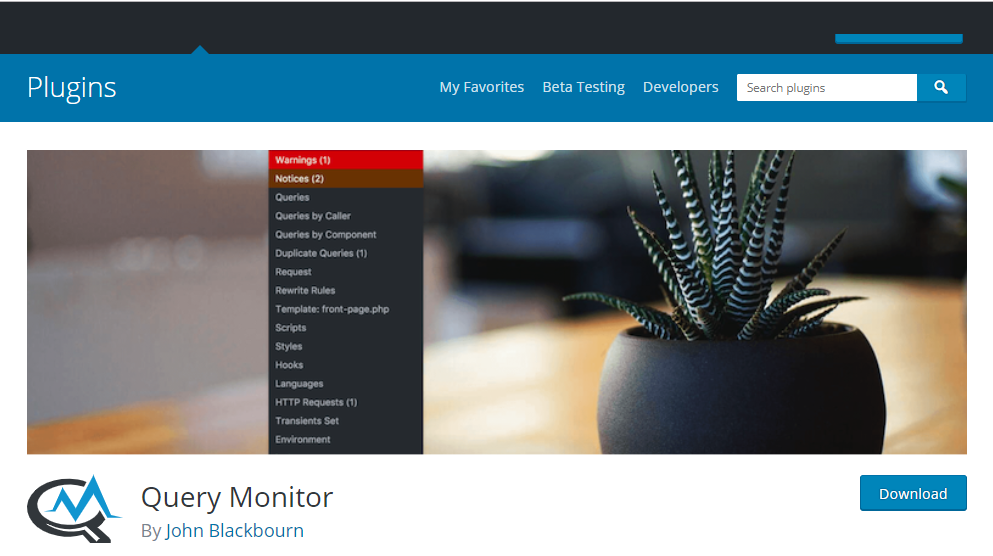
Löschen Sie Ihren Browser-Cache
Das Löschen Ihres Browser-Cache ist ein guter erster Schritt zur Fehlerbehebung, der einen Versuch wert sein könnte. Obwohl der Prozess für verschiedene Browser unterschiedlich sein kann, können Sie den Browser-Cache für Google Chrome wie folgt löschen.
Suchen und klicken Sie auf das Symbol mit den drei Punkten oben rechts in Ihrem Browser. Gehen Sie dann zu Weitere Tools > Browserdaten löschen .
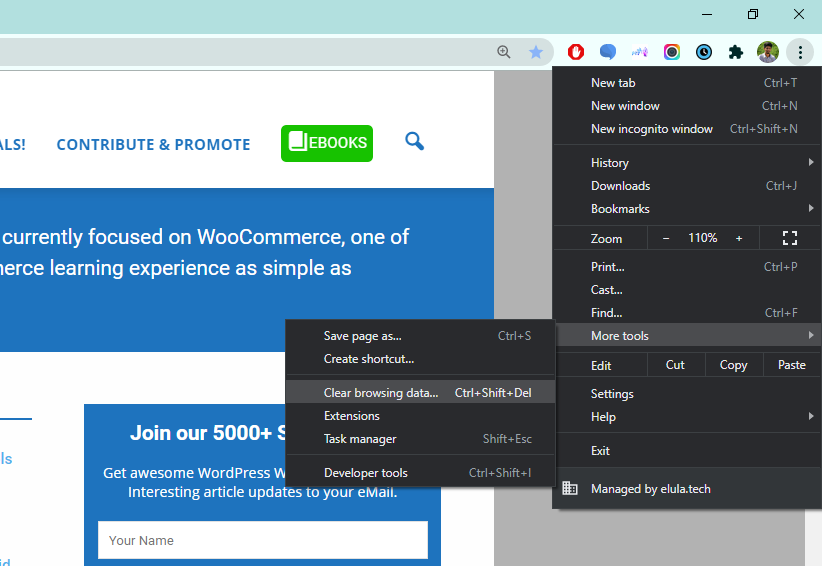
Es öffnet sich ein neues Fenster mit dem Popup „Browserdaten löschen“. Stellen Sie hier sicher, dass Sie nur die Option „Bilder und Dateien im Cache“ ausgewählt haben, da wir gespeicherte Passwörter, Cookies und den Browserverlauf jetzt nicht entfernen möchten.
Oben können Sie auch einen Zeitraum für das Löschen des Browser-Cache auswählen. Klicken Sie dann einfach auf „Daten löschen“. Ihr Chrome-Browser-Cache ist jetzt leer.
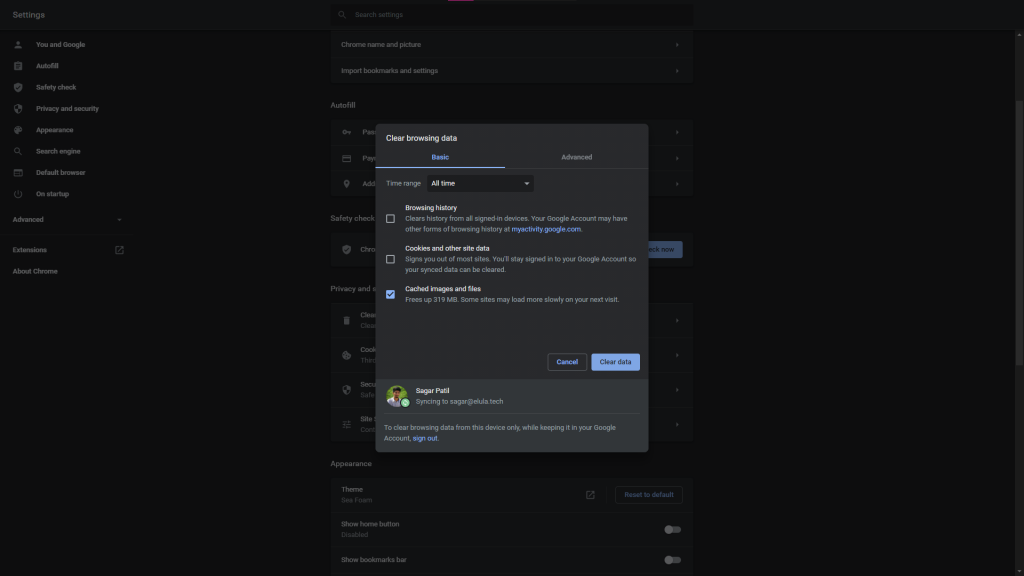
Überprüfen Sie die Plugins und Themes
Manchmal, wenn Sie mit einem internen Serverfehler konfrontiert sind, können Sie möglicherweise immer noch auf die WordPress-Administrationsseite zugreifen. Wenn dies der Fall ist, können Sie überprüfen, ob eines Ihrer Plugins oder Themes das Problem verursacht. Dazu können Sie zunächst alle Plugins auf Ihrer Website deaktivieren und dann versuchen, die Website neu zu laden. Wenn der Fehler verschwunden ist, lag das Problem bei einem der Plugins. Jetzt können Sie die Plugins einzeln aktivieren und sehen, ob der Fehler erneut auftritt. Auf diese Weise können Sie leicht herausfinden, ob eines der Plugins den Fehler verursacht.
Wenn Sie kein Problem mit dem Plugin identifizieren können, besteht die Möglichkeit, dass Ihr Design das Problem verursacht. Der beste Weg, dies zu erfahren, ist der Wechsel zum Standard-WordPress-Theme. Wenn Ihre Website danach gut geladen wird, liegt das Problem beim Thema. Sie können sich an den Kundensupport des Themas wenden oder die Hilfe eines Entwicklers in Anspruch nehmen, um das spezifische Problem mit dem Thema zu finden.
Erhöhen Sie das Speicherlimit
Einer der Gründe für interne Serverfehler könnte das Speicherlimit auf Ihrer Website sein. Manchmal ist ein schlecht codiertes Plugin oder Design der Grund dafür, dass das Speicherlimit erschöpft ist. Auch wenn es sich nicht um eine dauerhafte Lösung des Problems handelt, können Sie den Fehler vorübergehend vermeiden, indem Sie das Speicherlimit erhöhen. Experten warnen davor, dass dies keine empfohlene Lösung ist, und Sie sollten weitere Nachforschungen anstellen, um zu verstehen, was den Speicher erschöpft.
Genau wie du das Debugging aktiviert hast, kannst du die Datei wp-config.php in deiner Root-WordPress-Installation finden. Suchen Sie in der Datei nach folgender Zeile:
define('WP_MEMORY_LIMIT', '32M');
Sie können das Speicherlimit einfach erhöhen, indem Sie hier einen höheren Wert angeben. Sie können diese Zeile beispielsweise wie folgt ersetzen:
define('WP_MEMORY_LIMIT', '128M');

Dies sollte gut genug sein, um Ihnen zu helfen, den Fehler zu überwinden, wenn die Speicherbegrenzung das Problem ist. Sie können sich auch an Ihren Hosting-Service wenden, um zu erfahren, ob es ein Problem mit dem Server gibt. Wenn der Server nicht wirklich für ein nahtloses WordPress-Erlebnis optimiert ist, können Sie sogar den Wechsel zu einem anderen Hosting-Service in Betracht ziehen. Diese Art von Problemen im Zusammenhang mit dem Server kann häufig bei Shared-Hosting-Diensten beobachtet werden.
Beheben Sie Probleme mit Ihrer .htaccess-Datei
Die .htaccess-Datei enthält einige Serverkonfigurationsregeln, die für das Funktionieren Ihrer Website entscheidend sein könnten. Jegliche Probleme in der .htaccess-Datei können zu dem Fehler führen. Wie können Sie nun herausfinden, ob das Problem tatsächlich auf eine beschädigte .htaccess-Datei zurückzuführen ist?
Verwenden Sie FTP, um festzustellen, ob sich eine .htaccess-Datei in Ihrem WordPress-Stammverzeichnis befindet. Stellen Sie sicher, dass versteckte Dateien im FTP-Editor sichtbar sind. Wenn Sie die .htaccess-Datei finden können, können Sie eine Sicherungskopie dieser Datei erstellen, indem Sie sie umbenennen. Jetzt müssen Sie die ursprüngliche .htaccess-Datei und ihren gesamten Inhalt löschen. Danach können Sie versuchen, die Seite neu zu laden. Wenn das Problem auf eine beschädigte .htaccess-Datei zurückzuführen ist, wird das Löschen der Datei und ihres Inhalts das Problem für Sie lösen.
Sie können eine neue .htaccess-Datei erstellen, indem Sie auf Einstellungen > Permalinks zugreifen und einfach auf die Schaltfläche Änderungen speichern klicken.
Überprüfen Sie Ihre PHP-Version
Sie müssen die PHP-Version herausfinden, die Ihre Website betreibt. Die einfache Verwendung einer älteren PHP-Version führt nicht zu einem internen Serverfehler. Wenn ein Plugin jedoch Funktionen verwendet, die in älteren Versionen nicht verfügbar sind, kann dies zu einem Fehler führen. Wenden Sie sich an Ihren Hosting-Dienstanbieter und finden Sie heraus, welche Version von PHP Sie verwenden. Wenn es sich um eine wirklich alte Version handelt, bitten Sie sie, auf die neueste Version zu aktualisieren.
Erneutes Hochladen der Kern-WordPress-Dateien
In den meisten Fällen wird dies keine endgültige Lösung des Problems sein. Experten schlagen jedoch vor, dies auszuprobieren, wenn keine der anderen Strategien für Sie funktioniert. Bevor Sie dies tun, sollten Sie ein Backup Ihrer Website erstellen und dann eine neue Version von WordPress herunterladen.
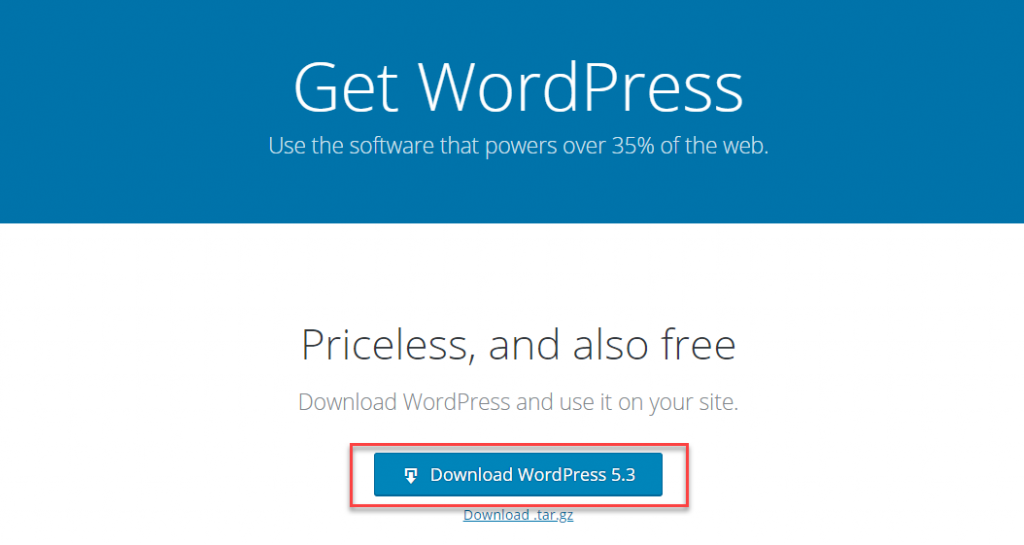
Greifen Sie mit dem FTP-Client auf das Stammverzeichnis Ihrer Website zu und ersetzen Sie die vorhandenen Ordner wp-admin und wp-includes durch neue Versionen. Aktualisieren Sie Ihre Website und wenn der Fehler behoben ist, können Sie davon ausgehen, dass er auf eine beschädigte Kerndatei zurückzuführen ist.
Beheben Sie den Fehler beim Herstellen einer Datenbankverbindung
Datenbankverbindungsfehler können auch dazu führen, dass 500 interne Serverfehler auftreten. Und obwohl es auch einen 500-HTTP-Status im Serverprotokoll generiert, erhalten Sie im Browser die Meldung „Fehler beim Herstellen einer Datenbankverbindung“.
Dieses Problem kann durch falsche Anmeldeinformationen für die Datenbank, beschädigte WordPress-Datenbank oder -Dateien oder durch andere Probleme mit Ihrem Datenbankserver verursacht werden. Hier sind einige einfache Lösungen für dieses Problem:
- Überprüfen Sie, ob Ihre Datenbank-Anmeldeinformationen korrekt sind.
- Reparieren Sie eine beschädigte Datenbank mit dem in WordPress integrierten Datenbank-Reparaturmodus: define('WP_ALLOW_REPAIR', true);
- Reparieren Sie beschädigte Dateien
- Erkundigen Sie sich bei Ihrem Hosting-Provider nach Problemen im Zusammenhang mit Ihrem Datenbankserver.
- Stellen Sie Ihr letztes Backup wieder her.
Beseitigen Sie alle WordPress-Berechtigungsfehler
Wenn Ihre Datei oder Ihr Ordner auf Ihrem Server einen Berechtigungsfehler aufweist, wird ein interner Serverfehler 500 angezeigt. Sie können diese Dateiberechtigungen mit einem FTP-Client anzeigen. Hier sind einige Empfehlungen, die Sie in Bezug auf WordPress-Datei- und Ordnerberechtigungen befolgen sollten.
- Alle Dateien sollten 644 (-rw-r–r–) oder 640 sein.
- Alle Verzeichnisse sollten 755 (drwxr-xr-x) oder 750 sein.
- 777 sollten keine Verzeichnisse angegeben werden, einschließlich Upload-Verzeichnissen.
- Härtung: wp-config.php könnte auf 440 oder 400 gesetzt werden, um zu verhindern, dass andere Benutzer auf dem Server sie lesen.
Stellen Sie fest, ob es mehr als ein Problem gibt
Es besteht die Möglichkeit, dass eine Kombination von Problemen zu dem internen Serverfehler auf Ihrer Website führt. Es ist wichtig, dass Sie erkennen können, ob dies der Fall ist. Sie können dies unter anderem feststellen, indem Sie die oben genannten Schritte zur Fehlerbehebung nacheinander ausprobieren. Stellen Sie sicher, dass Sie die Änderungen nicht nach jedem Schritt rückgängig machen, damit Sie sie identifizieren können, selbst wenn mehr als einer das Problem verursacht.
Kontaktieren Sie Ihren Gastgeber
Wenn Sie versucht haben, den HTTP 500 Internal Server Error mit allen verfügbaren Strategien zu beheben, können Sie sich an Ihren Hosting-Dienstanbieter wenden. Manchmal liegt das Problem beim Hosting-Dienst, den Sie möglicherweise nicht kontrollieren können. Es ist jedoch immer besser, dass Sie die oben genannten Schritte durchgehen, um ein Problem in Ihrem WordPress-Stammverzeichnis auszuschließen.
Sie können das Serverprotokoll durchgehen und die wahre Ursache des Fehlers identifizieren. Die meisten guten Hosting-Dienstleister haben ein gutes Kundensupport-Team, das Ihnen bei echten Serverproblemen hilft.
Im Allgemeinen können interne Serverfehler eine frustrierende Erfahrung für WordPress-Anfänger sein. Aufgrund der mehrdeutigen Natur des Fehlers ist häufig ein Experte erforderlich, um die Grundursache des Fehlers zu identifizieren. Sie können sich jederzeit für die Dienste eines der beliebten WordPress-Wartungsdienstleister entscheiden, wenn Sie nicht möchten, dass solche Probleme erneut auftreten.
Wenn Sie eine Videoversion bevorzugen, sehen Sie sich bitte das folgende Video an:
Weiterlesen
- Wie behebt man häufige WordPress-Anmeldefehler?
- Wie sichere ich die WordPress-Anmeldeseite?
